"Ноди" ( "Вузли") (деякі називають пов'язані Ноди "noodles" ( "макарони")), - індивідуальні блоки, які виконують певну дію в нулі або більшій кількості входів або виходів. Деякі Ноди, подібно Value (Величина) або Ноди RGB, мають тільки вихідну величину. Інші Ноди, як наприклад, нод RGB Curves (Кривих RGB), приймає зображення, а на вихід подається модифікована копія. Інші Ноди, як наприклад, нод Defocus або нод Vector Blur, виконують навіть складніші завдання.
У загальних рисах, намагайтеся розміщувати ваші Ноди в межах вікна так, щоб зображення випливало зліва направо, зверху вниз. Переміщайте нод, клікаючи в сприятливій області та перетягуючи його всюди. За ноду можна клікати майже всюди і тягнути куди завгодно; зв'язку самі відновлять форму, як крива Безьє, по можливості найкращим чином.
Зв'язки під нодамі: Зв'язки (криві, які з'єднують сокети (гнізда)), можуть виявитися за нодом; проте це просто їх місце розташування, і вони не взаємодіють з цим нодом будь-яким шляхом.
Кожен Нод в вашому нодів вікні буде мати "sockets" ( "сокети") (часто також іменовані "connectors" ( "роз'єми")), які виглядають як невеликі кольорові кола на які входять дані і з яких виходять дані, вони можуть бути будуть пов'язані (нодів Сокети).
- Вказує, що колірна інформація повинна бути на вході або буде виходом з нода.
- Вказує величини (числову) інформацію. Це може або бути єдиною цифровою величиною або так звана "value map" ( "карта величини") (Ви можете подумати про карту величини як про напівтонова карті, де різні значення яскравості / темряви відображають величини для кожної точки.) Якщо єдина величина використовується як вхід для сокета "карти величини" всі крапки карти встановлюються в цю ту ж величину.
- Звичайне використання: карти Альфи і величини-опції для нода.
- Вказує інформацію про вектори / координатах / нормаль.
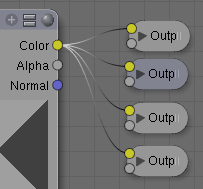
Між нодамі, жовтий повинен бути пов'язаний з жовтим, сірий з сірим, синій з синім, якщо Ви не використовуєте перетворювачі, які ми покриємо пізніше.
Близько кольорового гуртка в ноді Ви побачите ім'я цього сокета. Все ж таки не в кожному випадку ім'я сокета входу має збігатися з ім'ям виходу, - наприклад, я можу додати зв'язок з сірої розетки, званої Альфа в сірий сокет Reflection (Віддзеркалення) нода Матеріалу і все ще отримувати результат, ключовий момент тут, що це зв'язок сіре до сірого.
Є винятки, де Ви можете змішувати жовтий (напр кольорове-зображення) і сірий (напр напівтонова шкала) без конверторів, Блендер нормально встановлює конвертор якщо потрібно, так що відчувайте себе вільно, щоб експериментувати з ними. Ви можете використовувати вихідні Ноди "Viewer" ( "Глядач"), як пояснено в наступних секціях, щоб бачити, якщо / як це працює.
З'єднання і відключення сокетов
Ви створюєте зв'язок між сокетами, клацаючи сокет з LMB, і, утримуючи, тягніть зв'язок до іншого сокету, потім відпускаєте, як тільки ви досягнете відповідного сокета. Щоб видалити зв'язок між сокетами, клацніть LMB, і, утримуючи, тягніть прямокутник навколо будь-якої її частини (він може бути дійсно невеликим), щоб зламати зв'язок. З вихідних гнізд може бути вилучено безліч зв'язків і докладено до безлічі нодов (Зв'язки нодів).
В цьому випадку, своя копія вихідної інформації йде уздовж кожної зв'язку. Проте, тільки єдиний зв'язок може бути приєднана до вхідного сокету.
Групи дозволяють Вам створювати послідовний процес композиції, і використовувати його заново в інший нодової мережі. Ви могли б відновити макарони, або Ви могли б додати макарони в новий .blend файл як групу, і потім зв'язати це з новим матеріало-. Наприклад, якщо Ви створили б композитну нодів мережу "Depth of Field" (Глибина Області) і хотіли б використовувати це в іншому .blend файлі, зробіть цю секцію Групою. а в новому файлі File-> Append or Link NodeGroup і скопіюйте мережу в ваш новий файл. Нодів групи доступні через бібліотеку Блендера і стандартний метод додавання.
Режим: Node Editor
Меню: Node → Make Group
Композитні нодів групи не повинні включати RenderLayer Ноди (Блендер не дозволить Вам це зробити), або нод Composite. Якщо Ви включаєте будь-який вихідний нод (composite (Viewer, Split Viewer, і.т.д.), то група не матиме доступного вихідного сокета.
Режим: Node Editor
Меню: Node → Edit Group
Режим: Node Editor
Меню: Node → unGroup
Додавання нодової групи
Зверху нода є аж до 4 візуальних елементів управління нодом (Верх Нода). Клікання по цим елементам управління впливає на те, скільки інформація нод показує.
- Стрілка ліворуч згортає нод повністю (згортання стрілка).
- Значок "плюс" згортає всі сокети, які нікуди не підключені (Плюс).
Два прямокутники (=) або "Знак рівності"
- Іконка з двома прямокутниками згортає все в ноді, що має блоки з інформацією в них (Згортання Меню).